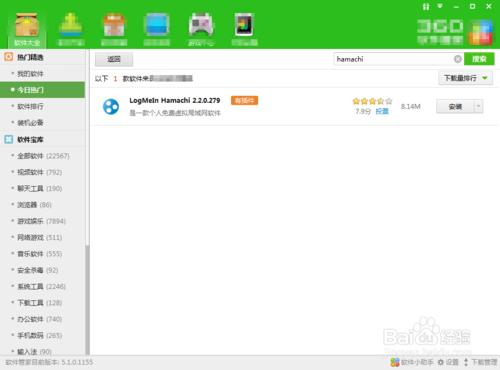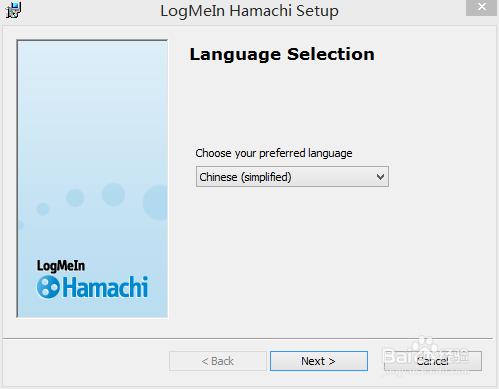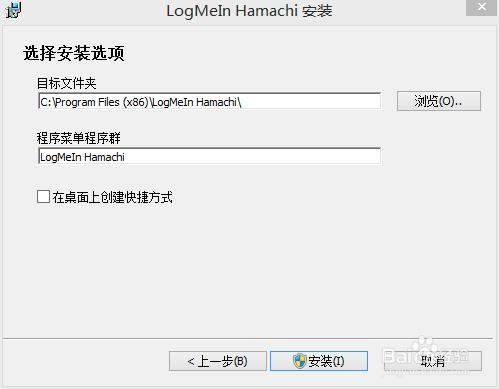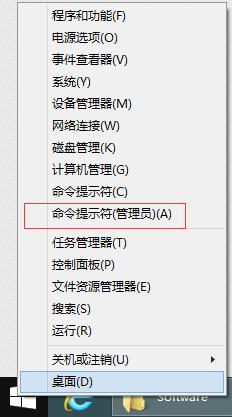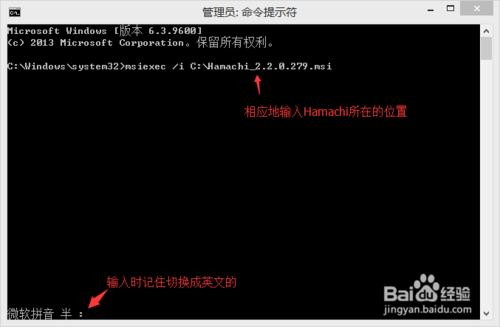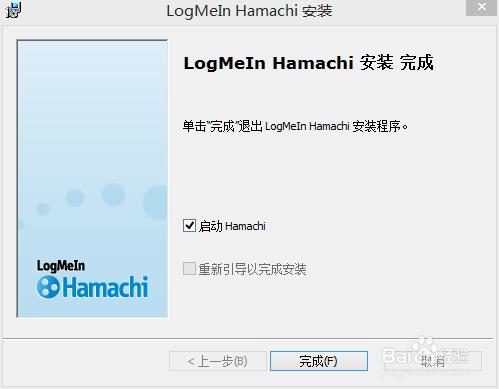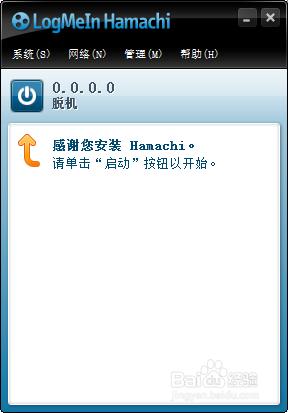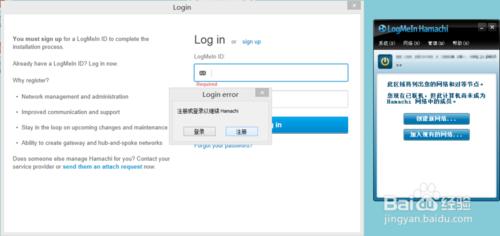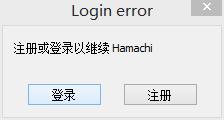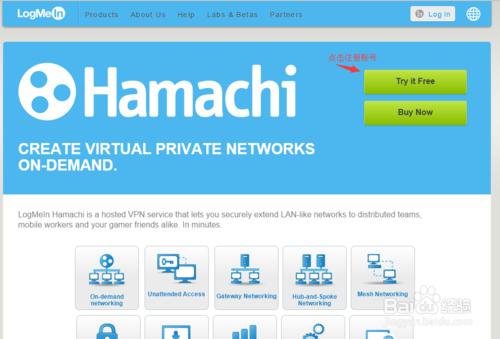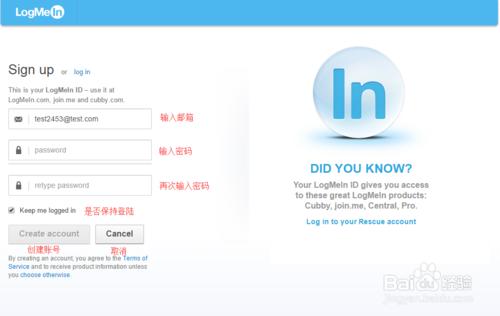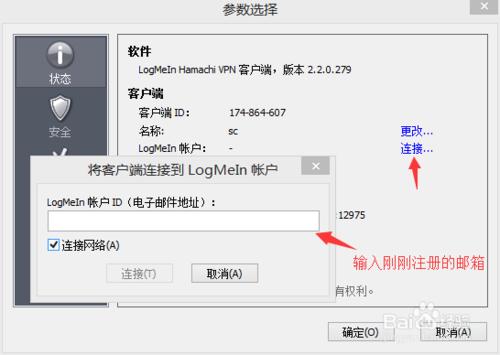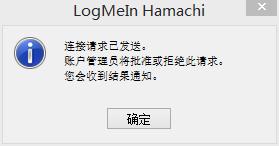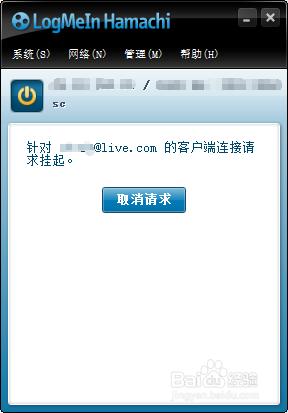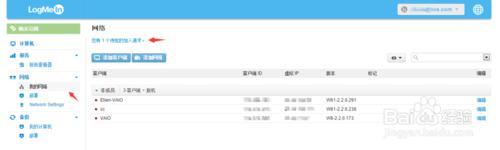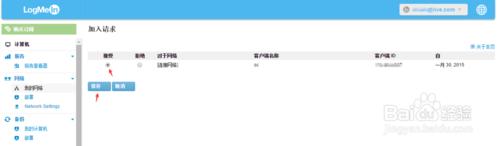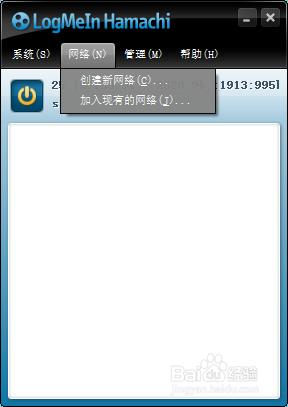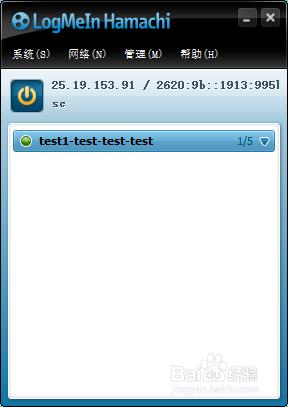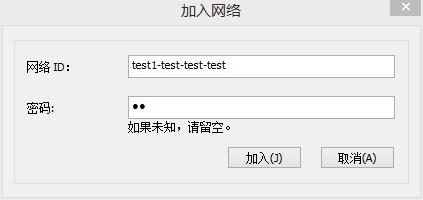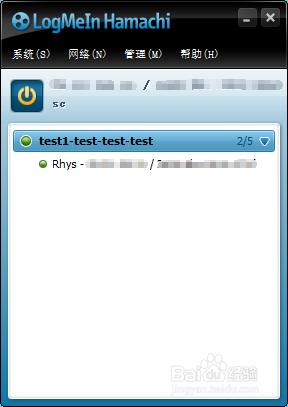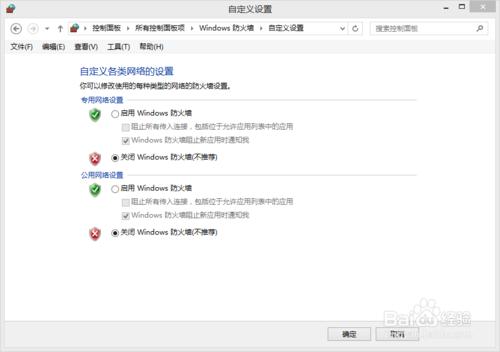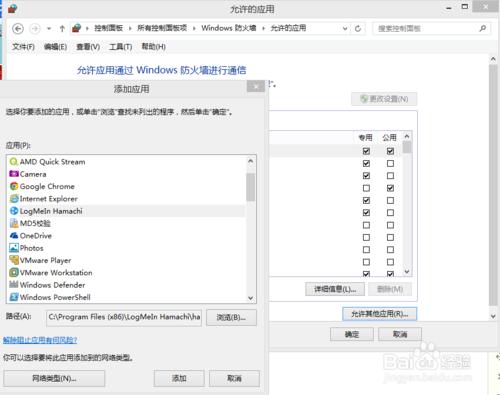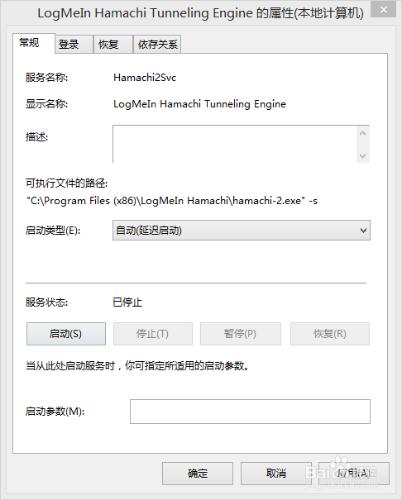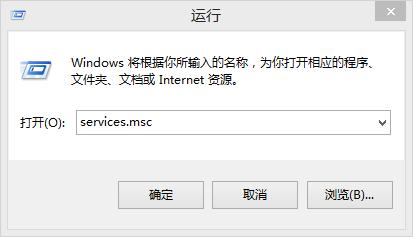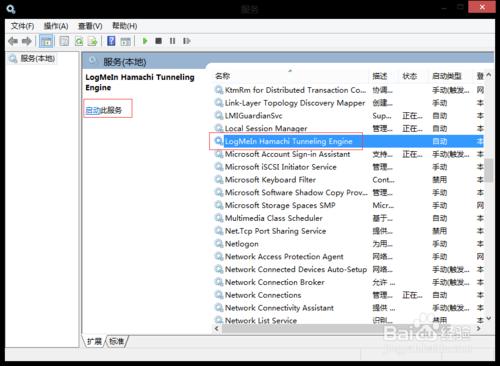我看了一些百度其他關於hamachi的經驗,可是實際操作中會有些出入,有些問題得自己探討,所以這裡我分享一下我的經驗。
工具/原料
hamachi,最新版本是2.2.0.303
windows8.1系統
安裝
下載,hamachi是一個比較流行的組建虛擬區域網軟體,簡單來說,把任意兩臺電腦之間組成區域網。所以百度一下就會找到相應的下載。
雙擊開啟後,見到的第一個是語言選擇介面,它已經根據系統的語言選擇了,你也可以自己再次選擇其他語言。
一直點“下一步”和“我同意”後,就會出現選擇安裝地址的介面,這裡一般預設就好了,然後點選“安裝”進行安裝操作。
安裝過程中遇到2503、2502的錯誤時
這是因為許可權不夠的原因,先退出安裝,然後:
右鍵桌面左下角微軟圖示,開啟”命令列提示符(管理員)“
在”命令列提示符“裡輸入:msiexec /i C:\Hamachi_2.2.0.279.msi (注意空格和不要使用中文標點符號),這樣就可以用管理員的許可權開啟安裝程式了。
啟動使用
安裝完後,你可以直接勾選”啟動hamachi“啟動,也可以點選其桌面圖示啟動。
啟動hamachi後,這就是主介面,這時候是顯示離線狀態,你什麼都做不了。
點選”系統“下面的啟動按鈕,等它解析完後,就會出現以下介面。由於這是國外網路的原因,會彈出hamachi的註冊資訊。若是國內,則無法顯示網頁的訊息,也就是無論點“登陸”還是“註冊”,都無法使用。直接關閉就行了。
這時候,你可能會很開心地直接按”建立新網路“,那我們試一試現在直接按,會不會建立成功。設定好”網路ID“和”密碼“,確定好,仍然提示是否註冊或登陸。
這是因為新版的hamachi需要到官網註冊,而官網無法訪問,請各位想辦法到官網註冊一個賬號吧。
註冊完,驗證激活了郵箱後。就會進入hamachi的後臺,這時候打卡hamachi客戶端,”系統“→”引數選擇“→”連線“,然後把你剛剛註冊的賬號輸入進去,”按“連線”。
然後這個客戶端就會向你的後臺傳送一個請求,你需要選擇接受或拒絕。
(拒絕後,這個hamachi無法通過你的網路接入)
這時候開啟你的hamachi後臺(可以從hamachi官網登陸),從“我的網路”中可以看到剛剛發出的那個接入請求。
點選“接受”,“儲存“後就可以看到,hamachi客戶端介面的變換了。
之前會在啟動下面的空白區出現兩個按鈕:建立新網路、加入現有的網路。若沒有出現,可以在選單欄上的”網路“找到。
第一次使用,就得建立一個新網路。經過上面的步驟後,這時候便可以順利建立了。
你的小夥伴們,只需要通過”加入現有的網路“輸入你建立時的網路ID和密碼,便可以加入。
從介面可以看到,你和你的小夥伴的電腦已經組成了區域網,這時候局域網裡的遊戲、家庭組之類的,都可以看到對方了
連線問題解決
在玩遊戲的時候,比如Minecraft,它是支援區域網連線的,這時候開啟”多人遊戲“,便可以看到對方建立的遊戲。可是有時候卻無法加入遊戲,這是因為windows的防火牆阻止了,這時候只要適當地關閉防火牆就可以了。
又或者把hamachi這個客戶端和minecraft(遊戲)加入到允許通過防火牆的名單裡去。
無法連線到引擎
很久沒使用hamachi,突然想使用了,卻發現hamachi打不開了,提示”無法連線引擎“,這是因為在沒有使用者這段時間,一些優化軟體會把hamachi的服務給關掉,這時候開啟服務便可。
按Win+r,開啟執行,輸入services.msc
找到”LogMeIn Hamachi Tunneling Engine“,右鍵”啟動“
建立網路時伺服器報告了一個錯誤
這是一箇舊版hamachi建立網路時提示的一個錯誤,原因是沒有加入一個LogMeIn賬號。需要升級到最新版的hamachi,然後按照上面”連線啟動“的步驟進行連線。
注意事項
hamachi官網在國內已經無法訪問,請各位自行想辦法登陸了
一個LogMeIn賬號可以多個客戶端使用,除了登陸後臺,其他客戶端只需要輸入賬號等待審批就可以了
建立新網路後,一個網路ID只可以加入5個成員,如果需要新增更多,則再新建一個網路就可以了,一樣會組成區域網的
若不想頻繁登入LogMeIn後臺批准接入請求,則在後臺的”NetWork Settings"裡設定“自動批准加入請求”便可